溫馨提示×
您好,登錄后才能下訂單哦!
點擊 登錄注冊 即表示同意《億速云用戶服務條款》
您好,登錄后才能下訂單哦!
今天有小伙伴問我一個問題,在image控件用鼠標拖拽出矩形,本文告訴大家如何使用鼠標畫出矩形
做出來的效果先請大家看一下
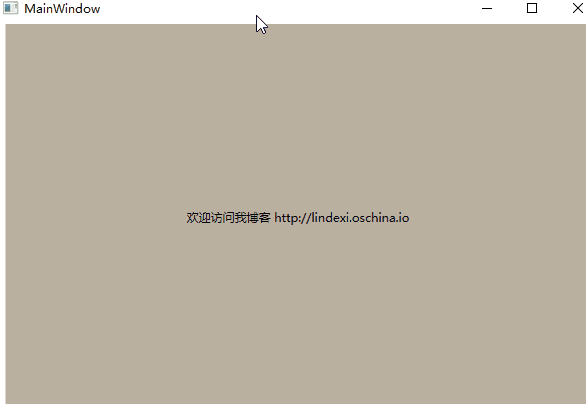
最簡單的方法是在 Down 的時候記錄按下的點,在 移動的時候重新計算所在的寬度

先在界面使用一個圖片和一個矩形
<Grid x:Name="Grid">
<Image Source="TIM截圖20180811150831.png"></Image>
<TextBlock HorizontalAlignment="Center" VerticalAlignment="Center">歡迎訪問我博客 http://lindexi.oschina.io </TextBlock>
<Rectangle x:Name="Rectangle" StrokeThickness="2" Stroke="Black" HorizontalAlignment="Left" VerticalAlignment="Top"></Rectangle>
</Grid>
需要注意,圖片的位置需要修改為自己需要的圖片
這里的 Rectangle 需要做一些設置,主要 HorizontalAlignment 和 VerticalAlignment 必須設置為左上角
現在打開 cs 代碼,在按下和移動修改矩形
MouseDown += MainWindow_MouseDown;
MouseMove += MainWindow_MouseMove;
MouseUp += MainWindow_MouseUp;
需要兩個字段來記錄當前是否按下和第一次按下所在的坐標
剛才給 Grid 的命名就是為了拿到相對 Grid 的坐標
private void MainWindow_MouseDown(object sender, MouseButtonEventArgs e)
{
_started = true;
_downPoint = e.GetPosition(Grid);
}
private bool _started;
private Point _downPoint;
在鼠標按下時拿到按下的坐標,通過這個坐標就可以計算出矩形所在的位置
private void MainWindow_MouseUp(object sender, MouseButtonEventArgs e)
{
_started = false;
}
private void MainWindow_MouseMove(object sender, MouseEventArgs e)
{
if (_started)
{
var point = e.GetPosition(Grid);
var rect = new Rect(_downPoint, point);
Rectangle.Margin = new Thickness(rect.Left, rect.Top, 0, 0);
Rectangle.Width = rect.Width;
Rectangle.Height = rect.Height;
}
}
代碼就是這么簡單,通過修改 Margin 的方法修改矩形
如果對于高手,我建議使用 RenderTransform 的方式而不是使用 Margin 這里使用這個方法只是看起來簡單
以上就是本文的全部內容,希望對大家的學習有所幫助,也希望大家多多支持億速云。
免責聲明:本站發布的內容(圖片、視頻和文字)以原創、轉載和分享為主,文章觀點不代表本網站立場,如果涉及侵權請聯系站長郵箱:is@yisu.com進行舉報,并提供相關證據,一經查實,將立刻刪除涉嫌侵權內容。